Обеспечивает ли брандмауэр сам по себе достаточную защиту?
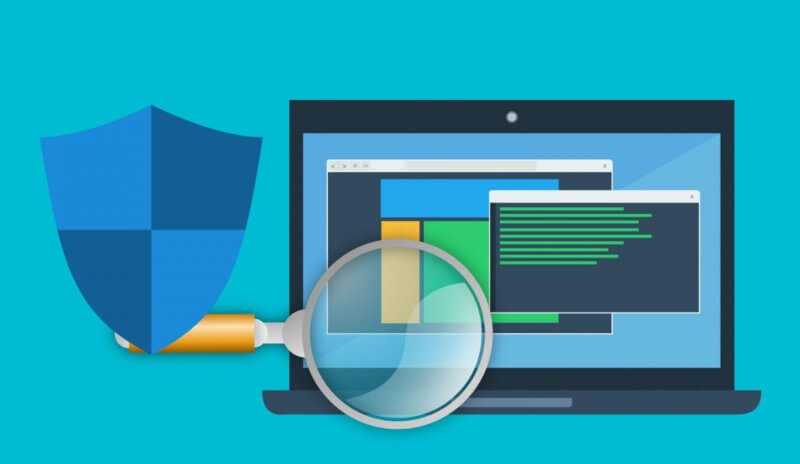
Хотя брандмауэр является важным аспектом цифровой безопасности, во многих случаях вам понадобится дополнительная помощь антивируса. Если вы регулярно подключаетесь к общедоступным незащищенным сетям Wi-Fi, брандмауэр в основном служит профилактической мерой против вредоносных сетевых атак. Как только вирус проник в ваш компьютер, вам будет необходим антивирус чтобы удалить его.
Имейте в виду, что не все брандмауэры одинаковые. Брандмауэр по умолчанию для Windows 10 – Defender, полезен, но в некотором смысле скромен по функциональности. Вам нужно задать себе следующие вопросы:
- Вам нужна более продвинутая защита от брандмауэра или специальные функции, такие как двухуровневая защита от вирусов?
- Как насчет подробного отчета о том, какие программы пытаются получить доступ к вашему устройству? Это требует специальных решений для брандмауэра.
- Хотите бесплатный брандмауэр или многофункциональную платную версию?
На рынке есть множество брандмауэров, но вы должны решить, какой из них вам подходит.
Какой брандмауэр лучше
Стандартный файрвол обладает широким функционалом и позволяет создавать дополнительные правила. Для обычного пользователя этого достаточно. Файрволы сторонних производителей отличаются более глубокой и тонкой настройкой, простым интерфейсом, тогда как у стандартной проги полезные функции скрыты за сложным оформлением. Можно скачать Windows Firewall Control, который позволяет управлять возможностями встроенного файрвола Виндовс. Обеспечивает быстрый доступ к его самым востребованным функциям.
Большинству владельцев компьютеров сторонний брандмауэр создает ненужные сложности. Опытным пользователям, которые используют устройство профессионально и в режиме многозадачности, сторонние файрволы позволяют легко управлять доступом приложений к интернету. Можно контролировать, какие программы будут подключены к интернету. Обычным пользователя это создаст проблемы, так как можно случайно запретить доступ к процессам обновлений и сделать систему уязвимой.
Для специалистов полезны следующие сторонние брандмауэры, которые можно сравнить с целыми антихакерскими комплексами:
- Comodo Firewall — бесплатная прога с контент-фильтром, мгновенно оповещающая пользователя о возможной атаке. Делает компьютерные порты невидимыми для атак хакеров. Есть автоматическое обновление, подсказки для новичков;
- Avast! Internet Security — бесплатное антивирусное программное обеспечение с файрволом. Имеет мощный сетевой экран. Выявляет фишинговые сообщения: с подозрительными формулировками и от недостоверных пользователей. Помогает избегать поддельных сайтов;
- AVG Internet Security с бесплатным пробным периодом. Обеспечивает комплексную защиту, имеет сканер электронной почты и анти-спам. Автоматическое обновление, анализ в реальном времени, технологии искусственного интеллекта. Программа использует облачную технологию, что экономит компьютерные ресурсы;
- Outpost Firewall Pro с бесплатной пробной версией. Эффективно защищает от неведомых угроз, контролирует содержимое на посещаемых страницах в Интернете. Настраивается вручную: можно выбрать уровень сетевой защиты, заблокировать доступ в сеть для конкретных программ и т.п;
- Zonealarm Free Firewall — простая бесплатная прога, защищающая компьютер в режиме реального времени. Скрывает систему от нежелательного сетевого трафика, каждый день проверяет кредитную карту, обеспечивает сервис возврата ущерба по ней. Отличается интуитивно понятным интерфейсом;
- Kerio Winroute Firewall позиционируется как разработка для малого бизнеса, защищает компьютеры в больших локальных сетях и офисных зданиях. Позволяет ограничить доступ пользователей к ряду сайтов на основе анализа их содержимого. Встроены URL-фильтры, VPN-сервис и IP-роутер;
- ESET NOD32 Smart Security сочетает функции антивируса, антишпиона, родительского контроля, брандмауэра, антивора, антиспама, антифишинга и USB-контроль. Быстро и точно обнаруживает вредоносные проги, имеет 5 режимов работы;
- Kaspersky Internet Security. Есть пробная версия. Эта прога в Касперском обеспечивает комплексную защиту от вредоносного ПО, слежки через веб-камеру, мошенников и других угроз из Интернета. Защищает онлайн-платежи шифрованием.
Брандмауэр Windows
В операционной системе Windows есть встроенный брандмауэр и он обладает достаточно большим количеством функций, хотя его интерфейс не совсем удобен.
В Windows встроен расширенный интерфейс настройки брандмауэра, в котором можно создать для него дополнительные правила. Например, блокировать соединение с интернетом определённых программ или позволить приложению связываться только с конкретными адресами.
Пользователь может использовать программу стороннего производителя для расширения функции брандмауэра Windows, тем самым заставляя его каждый раз запрашивать разрешение при попытке новой программы соединиться с интернетом. Среди программ, которые успешно работают в паре с брандмауэром, можно выделить Windows Firewall Control.
Рассмотрим на примере операционной системы Windows 10, как производятся основные операции со встроенным брандмауэром. Во всех последних версиях Windows эти действия практически идентичны.
Включение и отключение брандмауэра Windows
Для включения или отключения брандмауэра Windows необходимо зайти в «Панель управления > Система и безопасность > Брандмауэр Windows > Включение и отключение брандмауэра Windows». А потом для разделов «Параметры для частной сети» и «Параметры для общественной сети» нужно переместить указатель в положение «Включить брандмауэр Windows», и подтвердить действие нажатием кнопки «Ok».
Также вы можете открыть настройки брандмауэра в «Панели управления» при помощи команды «firewall.cpl». Для этого нужно открыть меню «Выполнить» при помощи комбинации клавиш Win+R, ввести команду «firewall.cpl» и нажать на кнопку «Ok».
Добавление исключений
Если Брандмауэр Windows блокирует работу нужного вам приложения, то вы можете добавить его в список исключений. Делается это следующим образом:
- Открываем «Панель управления > Система и безопасность > Брандмауэр Windows > Разрешение взаимодействия с приложением или компонентом в брандмауэре Windows».
- Нажимаем кнопки «Изменить параметры» и «Разрешить другие приложения».
- Дальше откроется окно, для поиска требуемого приложения. Здесь нужно нажать «Обзор».
- Выбираем нужное приложение и подтверждаем действие нажатием кнопки «Добавить».
- Добавленная программа появится в списке разрешённых программ и компонентов. Напротив неё нужно установить галочки в пунктах «Публичная» и «Частная» сеть.
После выполнения описаных выше действий не забудьте сохранить настройки нажатием на кнопку «Ok».
Как работает брандмауэр?
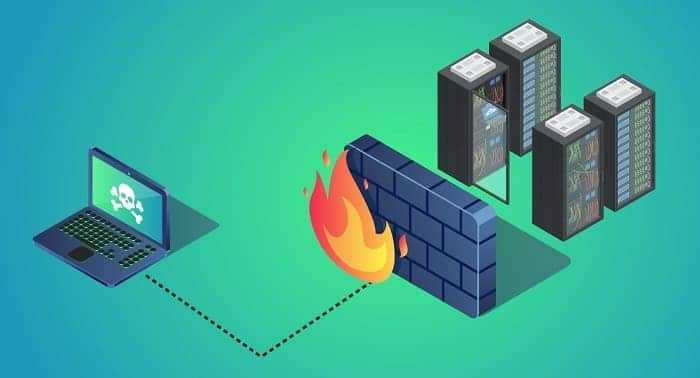
Внешний трафик может достигать частной сети только через точки входа устройств — порты. Брандмауэр разрешает или блокирует пакеты данных на основе определенных правил или наборов правил, называемых списками контроля доступа. Эти правила могут основываться на IP-адресах, доменных именах, портах, протоколах, программах и/или ключевых словах.
Программные брандмауэры
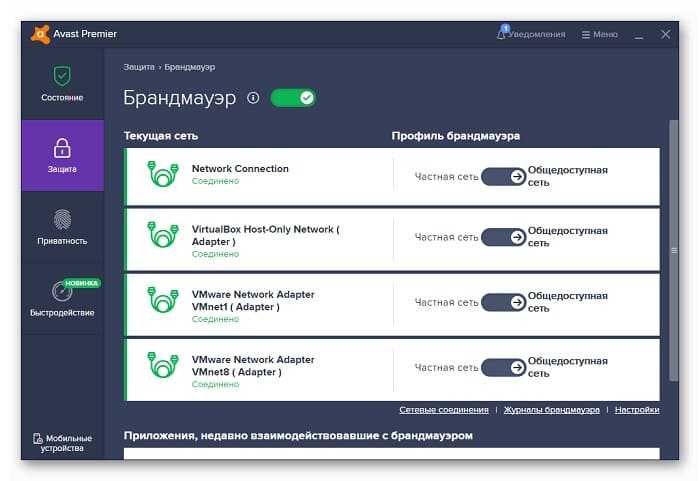
Они отлично подходят, если вы хотите изолировать конечные точки сети, поскольку такие брандмауэры защищают только отдельные устройства, а не всю сеть в целом. Это делает их удобными для частных лиц, но не для корпоративных сетей. Кроме того, не все устройства могут быть совместимы с программными брандмауэрами.
Аппаратные брандмауэры

Это физические устройства, очень похожие на роутеры. Они считаются лучшим выбором для предприятий, поскольку проверяют пакеты данных, прежде чем попасть в сеть. Но аппаратные брандмауэры также имеют недостатки. Они подвержены атакам внутри системы, а некоторые не справляются с несколькими одновременными подключениями.
Облачные брандмауэры

Эти брандмауэры используют облачный сервер, который часто устанавливается в качестве прокси-сервера (иногда их называют прокси-брандмауэрами). Облачные решения отлично подходят для компаний, которые планируют расширить свой бизнес за счет увеличения пропускной способности, а управлять нагрузкой на трафик становится намного проще.
Отключение через «Службы»
Рассмотрим еще один простой вариант. Для этого вам необходимо открыть утилиту «Выполнить» с помощью комбинации клавиш Win + R. Далее введите команду и нажмите кнопку ОК.
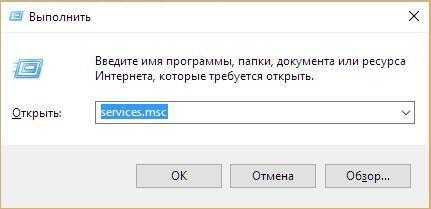
В списке всех служб отыщите строку «Брандмауэр Windows». При необходимости воспользуйтесь поиском через CTRL + F. Кликните по ней правой клавишей мыши и в открывшемся меню выберите пункт «Остановить». Также отключить фаерволл можно кнопкой «Оставить службу», которую вы можете наблюдать на скриншоте.
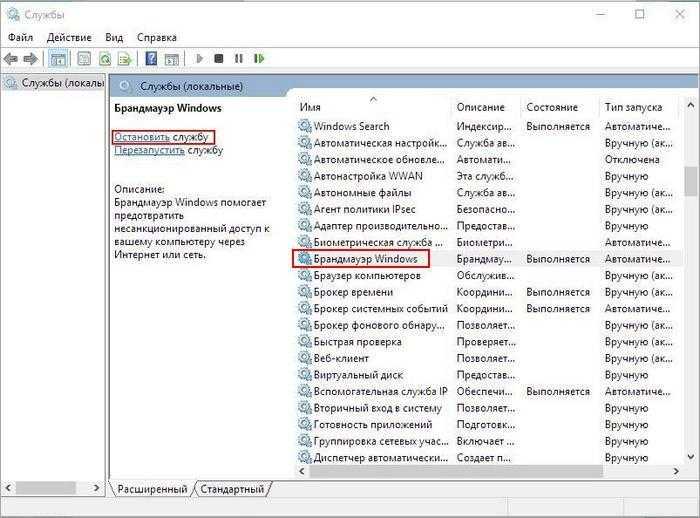
Чтобы служба не запускалась автоматически при каждом включении компьютера, необходимо выполнить следующие действия:
- В окне «Службы» кликните по брандмауэру правой клавишей мыши и выберите пункт «Свойства».
- В графе «Тип запуска» переставьте параметр в положение «Вручную» или «Отключена».
- Подтвердите изменения кнопкой «Применить» и закройте «Свойства».
Теперь вы знаете, как отключить брандмауэр Windows 8, 7 или 10 тремя разными методами. Перейдем к последнему.
Платные варианты
1. Bitdefender Internet Security
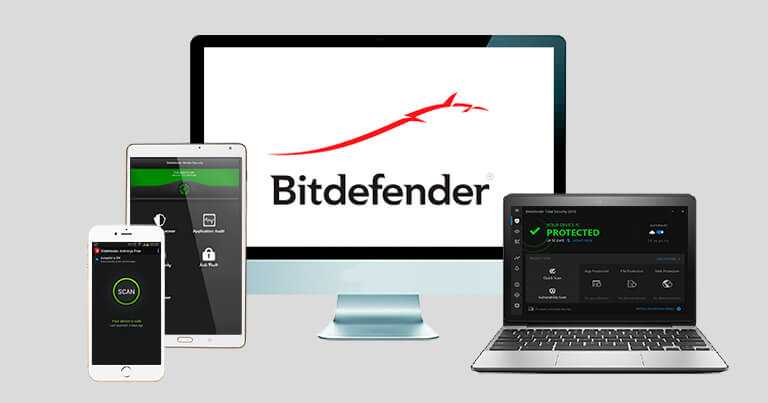
Bitdefender широко рекомендуется и часто упоминается как отличная комбинация антивирус – брандмауэр. Он доступен для Windows и Mac, хотя версия для Mac более ограничена. Набор функций включает в себя:
- Защита от вирусов, руткитов и троянов.
- Обновление программного обеспечения, которое автоматически находит устаревшие программы на вашем компьютере. Ведь устаревшее программное обеспечение это хорошая цель для хакеров.
- Родительский контроль с фильтрацией интернет-контента, таких как насилие и порнография.
- Менеджер паролей.
- Блокировка веб-камеры для предотвращения несанкционированного доступа.
- Настройки брандмауэра настраиваются из коробки.
- Эффективен в устранении угроз.
Минусы
- Защита ваших мобильных устройств требует дополнительной платы.
- Уведомления навязчивы. Но есть тихий режим и его нужно активировать вручную.
2. Avira Internet Security
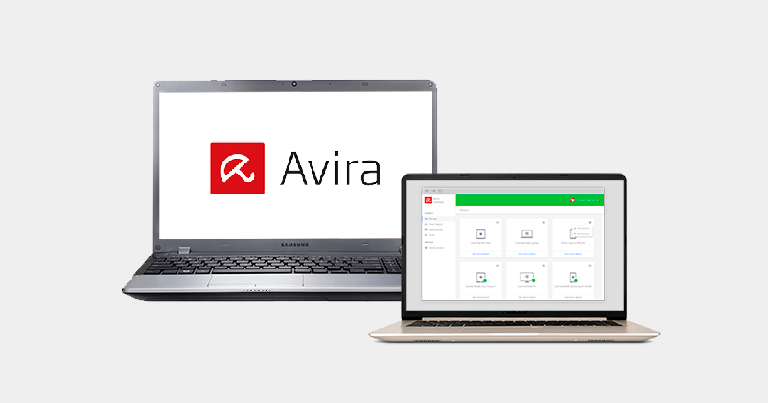
Бюджетный вариант с некоторыми бесплатными функциями Avira поставляется с комплексным брандмауэром, который защищает от ботов и червей, пытающихся проникнуть в вашу сеть. Другие функции включают:
- Менеджер паролей.
- Безопасный вход в систему без кейлоггеров и шпионских программ.
- Обновление ПО.
- Бесплатная онлайн защита.
- Хорошая работа антивируса.
- Есть игровой режим.
Минусы
- Отдельная плата за мобильную защиту и родительский контроль.
- Бесплатная версия включает в себя рекламу платной версии.
3. Intego Mac Premium

Вот один из вариантов для пользователей Mac. Intego хранит все свои инструменты в одной папке для быстрого доступа. Функция NetBarrier автоматически обнаруживает домашние и публичные сети Wi-Fi и устанавливает настройки брандмауэра соответственно. Другие доступные инструменты:
- Родительский контроль.
- Washing Machine – которая проверяет на наличие устаревшего ПО.
- VirusBarrier – сильная защита против вирусов
Минусы
- Дополнительная плата для мобильных версий.
- Нет защиты от вредоносных программ Windows. Если ваш MacOS компьютер подключен к каким-либо устройствам Windows, то нет никакой гарантии, что эти другие устройства будут защищены.
Характеристики
- Класс огнестойкости — Противопожарные стены сконструированы таким образом, чтобы достичь определенного нормативом показателя огнестойкости , таким образом, они являются частью пассивной противопожарной защиты пожарного отсека . Германия включает в себя повторные испытания на ударную нагрузку новых систем противопожарной защиты. Другие нормы требуют ударопрочности в зависимости от характеристик.
- Расчетные нагрузки — Противопожарная стена должна выдерживать не менее 5 фунтов / кв. Фут (24 кг / м 2 ) и дополнительные сейсмические нагрузки.
- Межсетевые экраны трансформаторов подстанций обычно представляют собой отдельно стоящие модульные стены, специально разработанные и спроектированные для удовлетворения потребностей приложений.
- Строительные брандмауэры обычно проходят через крышу и оканчиваются на определенной высоте над ней. Они обычно заканчиваются сверху окладом ( заглушкой из листового металла ) для защиты от непогоды .
Материалы
Межсетевые экраны между старыми домами в Улан-Удэ
- Строительные и структурные брандмауэры в Северной Америке обычно изготавливаются из бетона , бетонных блоков или железобетона . В более старых противопожарных стенах, построенных до Второй мировой войны , использовался кирпич .
- Стены противопожарного барьера обычно строятся из перегородок из гипсокартона или гипсокартона с деревянными или металлическими каркасами.
- Проходки — Проходы через противопожарные стены, например, для труб и кабелей, должны быть защищены перечисленным противопожарным узлом, предназначенным для предотвращения распространения огня через проходы в стенах. Проходы (отверстия) не должны нарушать структурную целостность стены, так что стена не может выдержать предписанную продолжительность пожара без угрозы обрушения.
- Проемы — Другие проемы в противопожарных стенах, такие как двери и окна, также должны быть огнестойкими дверными сборками и сборками противопожарных окон .
Использование Командной строки
Чтобы воспользоваться этим методом, вы должны запустить Командную строку от имени администратора:
- Зайдите в поиск в меню Пуск. Впишите «cmd». Кликните правой кнопкой мыши и выберите пункт «Запустить от имени администратора».
- Также вы можете воспользоваться комбинацией клавиш Win + R. В окне «Выполнить» введите «cmd» и нажмите ОК.
После этого откроется Командная строка, в которую необходимо ввести следующий текст: netsh advfirewall set allprofiles state on
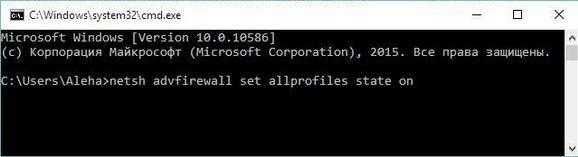
После этих действий служба будет запущена. Перейти в меню с включением брандмауэра можно с помощью команды «firewall.cpl» в программе «Выполнить». Система откроет окно, которое описано в первом методе.
Насколько он надежен
Брандмауэр, или firewall, автоматически блокирует подключения, не соответствующие его правилам и настройкам. Это надежное средство защиты ПК от проникновения через интернет вирусов и вредоносных ПО.
Устанавливаемые на ПК программы самостоятельно добавляют в эту службу исключения для получения свободного доступа к сети и соединению. Причем эти действия выполняются без оповещений. Наоборот, пользователь получит уведомления от firewall только тогда, когда устанавливаемые программы не смогут самостоятельно добавить исключения. В таком случае пользователю придется самому установить доступ. Время от времени желательно проверять список исключений. Некоторые вредоносные программы умеют обойти выставленную утилитой защиту.
Исключения в firewall можно задать, имея администраторские права. Если пользователь работает в стандартной учетной записи, то для устанавливаемых программ, не соответствующих правилам утилиты, подключения автоматически блокируются.
Важно! Всем приложениям, скачанным из виртуального магазина Microsoft Store, по умолчанию разрешен доступ к домашней сети или интернету. Правда, у пользователя имеется возможность самостоятельно заблокировать трафик для таких программ
Свойства древесины
Горение древесины
Дерево является горючим материалом. При возгорании скорость уменьшения толщины деревянной конструкции составляет до 1 мм/мин. Такие свойства позволяют говорить о мгновенном сгорании. Хотя, следует отметить, что дерево толщиной 60 мм будут сгорать в течение часа.
Кроме того, древесные конструкции защищаются штукатурным слоем и специальными противопожарными пропитками. Штукатурка может отсрочить время возгорания на 30 минут. Пропитки создают пленку, препятствующую прохождению кислорода или образующую угнетающую пламя среду. Однако, не существует средств для полной защиты древесины, поэтому она не используется в качестве противопожарной преграды.
1 типа
Противопожарные перекрытия 1 типа, имеющие максимальный предел стойкости к воздействию факторов пожара, аналогичный этому показателю у противопожарных стен 1 типа, используют вместе с ними для проектирования, при возведении пожарных отсеков зданий в ходе строительства объектов.
Это необходимо, когда площади этажей зданий превышают нормативно допустимые значения для данного функционального вида зданий, сооружений, в зависимости от их стойкости к огню, категорий по взрывопожарной опасности; а также для разделения отсеков объектов, различающихся по технологическим процессам, назначению.
Примыкание противопожарных перекрытий к огнеупорным стенам должно выполняться без зазоров, способных пропустить огонь, летучие продукты процесса горения. Если в стенах имеется ленточное остекление, витражи, тогда необходима противопожарная отсечка витражей на уровне перекрытия, при этом допустимо, чтобы они не выступали за наружную стеновую поверхность. В остальных случаях противопожарные конструкции перекрытий 1 типа должны, разделяя поверхности наружных стен строительных объектов, выступать за их плоскость не меньше, чем на 0,3 м.
Перекрытия 1 типа – это сборные или монолитные железобетонные плиты, по периметру опирающиеся на противопожарные, наружные несущие стены зданий, обладающие высокими характеристиками прочности, огнестойкости, герметичности, способностью выдерживать весовые нагрузки.
При проектировании, строительстве зданий их используют в следующих случаях:
- Для отделения подземных, наземных встроенных автостоянок от административно-офисных, жилых частей зданий.
- Для выделения специализированных торговых предприятий, реализующих горючие жидкости, аэрозоли, другую опасную продукцию, относящуюся к бытовой химии; пожароопасные строительные, отделочные материалы при размещении их во встроенных, пристроенных надземных отсеках к зданиям торговых объектов.
- Для выгораживания помещений для хранения архивов рентгеновских снимков в зданиях поликлиник, амбулаторий.
- Чтобы отделять вставки, встройки блоков административных, бытовых помещений от производственных участков, цехов промышленных предприятий.
При необходимости пересечения перекрытий 1 типа каналами, трубопроводами, шахтами, за исключением инженерных систем водоснабжения/отведения, отопления, необходимо проектировать, устанавливать автоматические устройства для предотвращения распространения факторов пожара – противопожарные вентиляционные решетки, огнезадерживающие клапаны, огнепреградители.
Как открыть брандмауэр в виндовс 7
Найти брандмауэр в Windows 7 можно через панель управления. Однако, начиная с версии ОС 8 и 8.1, делается это другим способом.
Как открыть брандмауэр
Открывается фаейрвол следующим способом:
- Нажать «Пуск», затем «Панель управления».
- Кликнуть два раза по пункту «Система и безопасность».
- Здесь необходимо найти вкладку «Брандмауэр Windows» и зайти в ее.
- Откроется окно, где на боковой панели нужно из списка выбрать «Включение и отключение брандмауэра Windows».
- В открывшемся окне необходимо указать на пункты «Включить», которые относятся к домашним и общественным сетям.
Обратите внимание! Есть и другой способ открыть защитник через окно «Выполнить». Для этого необходимо в поле ввести «firewall.cpl» и нажать «Enter»
Пользователь будет сразу перенесен в рабочее окно брандмауэра.
Как его отключить или полностью удалить
Если брандмауэр мешает работе и создает сложности, его можно отключить. Но следует позаботиться о другой защите компьютера.
Для отключения нужно:
- выбрать “Включение и отключение”;
- поставить галочки на “Отключить”;
- нажать “Ок”;
- перезагрузить компьютер.
Но в работе еще остается служба брандмауэра, отвечающая за сетевую фильтрацию, поэтому процесс останется запущенным, занимая ресурсы оперативки и вызывая конфликты с посторонними защитными приложениями.
Как остановить службу:
- в панели управления выбрать “Администрирование”;
- нажать на ”Службы”;
- два раза нажать на “Брандмауэр”, вызвав меню управления;
- остановить службу, выбрать статус “Отключена”;
- нажать “Ок”
Удалить стандартный брандмауэр невозможно. Можно удалить только службу, чтобы навсегда завершить работу файрвола.
Для этого:
- открыть консоль “Командная строка”. Для этого можно в системе открыть c:\windows\system32\cmd;
- ввести команду sc delete mpssvc;
- нажать Enter;
- перезагрузить компьютер.
Пошаговая инструкция по открытию порта в брандмауре
1. Откройте Монитор брандмауэра Windows.
Самый быстрый способ открыть настройки брандмауэра Windows: сочетание клавиш <Win+R> и набираем команду wf.msc .
2. Выберите пункт «Правила для входящих подключений», затем действие «Создать правило».
3. Тип правила — «Для порта».
Всего в мастере создания правил Брандмауэра доступно 4 типа настройки:
Для программы — сделает возможным любые сетевые подключения для указанной программы, т.е
пробросит через брандмауэр все порты этой программы;
Для порта — открываем только заданные порты, причем не важно какая программа их использует;
Предопределенные — набор готовых правил для определенных служб и программ Windows
Настраиваемые — более сложная и детальная настройка правил, с возможностью указать сетевой протокол, порт, программу и сегмент сети.. 4
Укажите протокол и номера портов
4. Укажите протокол и номера портов.
Помимо номера порта, на этом шаге необходимо выбрать транспортный протокол — TCP или UDP. Но если вам неизвестно какой протокол использует программа, то лучше уточнить этот момент с помощью командной строки и команды netstat -aon, либо специальных утилит TCPView и CurrPorts.
Если портов несколько, то их пишут через запятую. Диапазон портов, например все порты от 5000 до 5010 — через дефис.
5. Действие — Разрешить подключение.
Действие «Разрешить подключения» разрешает абсолютно все сетевые соединения на этот порт — этот вариант актуален в большинстве случаев.
Если выбрать второй вариант «Разрешить безопасное подключение», то порт будет открыть только для соединений VPN (виртуальной частной сети) на основе протокола IPSec.
6. Укажите профили, к которым применяется правило.
По умолчанию выбраны все профили и здесь лучше ничего не менять, так как возможны ситуации когда профиль сети автоматически меняется на другой и после этого порт становится недоступен.
7. Имя правила
Здесь требуется указать любое понятное вам имя правила. Самый простой и понятный вариант, когда используется имя программы и номер порта, например: Radmin port 4899.
Проверьте список правил для входящих подключений, в нем должно присутствовать созданное правило.
Чтобы полностью разобраться в теме, необходимо определиться с понятием брандмауэр (его также называют файервол), и для чего он нужен. Брандмауэр — это специальный межсетевой экран, который впервые появился в Windows XP SP2. Он заменил всеми известный на то время Internet Connection Firewall. Главное его предназначение — контроль доступа различных программ в сеть. Впоследствии подобные программы начали появляться от сторонних производителей программного обеспечения. По умолчанию файервол включён в любой операционной системе, но в различных сборках той или иной ОС он может быть выключен.
Брандмауэр контролирует доступ сторонних приложений к сети
Преимущества
Постоянно подключенные широкополосные соединения являются точкой входа для злоумышленников, которые хотят попасть в вашу сеть/компьютер. Политики брандмауэра, наряду с антивирусным инструментом, усиливают безопасность Вашего устройства.
Они обнаруживают вирусы, трояны, червей и шпионские программы и защищают хакеров от ваших устройств. Они также снижают риск того, что кейлоггеры будут следить за вами.
Помимо блокирования вредоносного трафика, устройства брандмауэра предоставляют несколько полезных функций для сети Интернет. Например, они могут выступать в качестве DHCP или VPN сервера для вашей сети.
Благодаря передовым технологиям, брандмауэры становятся все более сложными. В ближайшем будущем они будут сосредоточены на информации более высокого уровня, чтобы стать ситуационно осведомленными. Искусственный интеллект позволит брандмауэрам более активно атаковать злоумышленников, не нарушая при этом связь между машинами.


































